Вы можете экспортировать контакты Android в различные форматы файлов, такие как CSV, VCF, XLSX и т.д., которые поддерживаются Microsoft Excel. Каждый тип файлов имеет свои преимущества. Например, VCF обычно используется для экспорта контактов, поскольку он также поддерживает фотографии и аудио для экспорта мелодий звонка. В то время как CSV более широко используется в различных службах. Вот как экспортировать контакты из телефона Android в Microsoft Excel.
Экспорт контактов из Android в Microsoft Excel
1. Использование Google Contacts
На многих телефонах Android по умолчанию используется приложение «Контакты Google». Но чтобы экспортировать контакты из приложения Google Контакты, прежде всего, Вам необходимо убедиться, что Ваши контакты синхронизированы с Вашей учетной записью Google. Для этого:
1. Откройте приложение Google Контакты на своем телефоне и нажмите на значок профиля в правом верхнем углу.
2. Во всплывающем окне выберите опцию Настройки приложения Контакты.
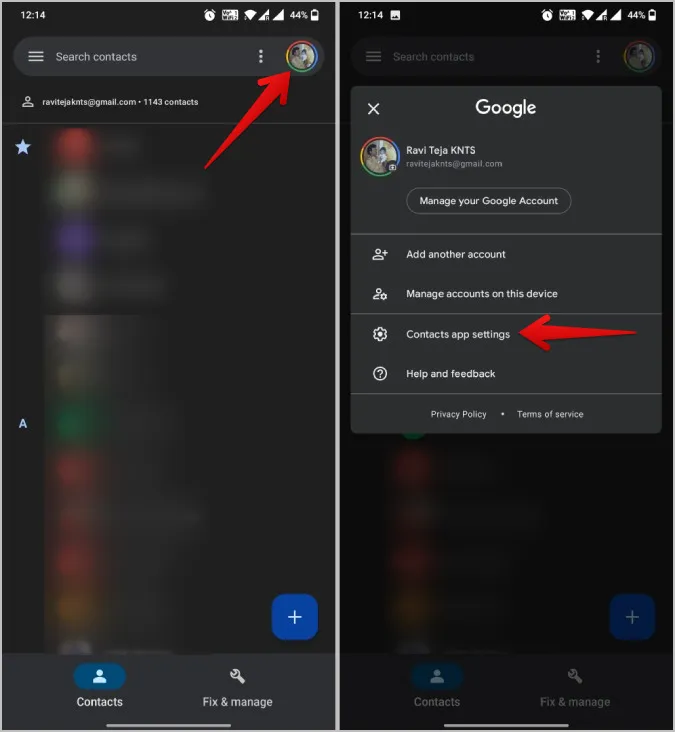
3. Теперь нажмите на Настройки синхронизации контактов Google.
4. Здесь убедитесь, что Вы включили опцию Синхронизировать контакты устройства. Это позволит синхронизировать контакты Вашего устройства с контактами Google. Эта опция должна быть включена по умолчанию, но мы хотим убедиться в этом.
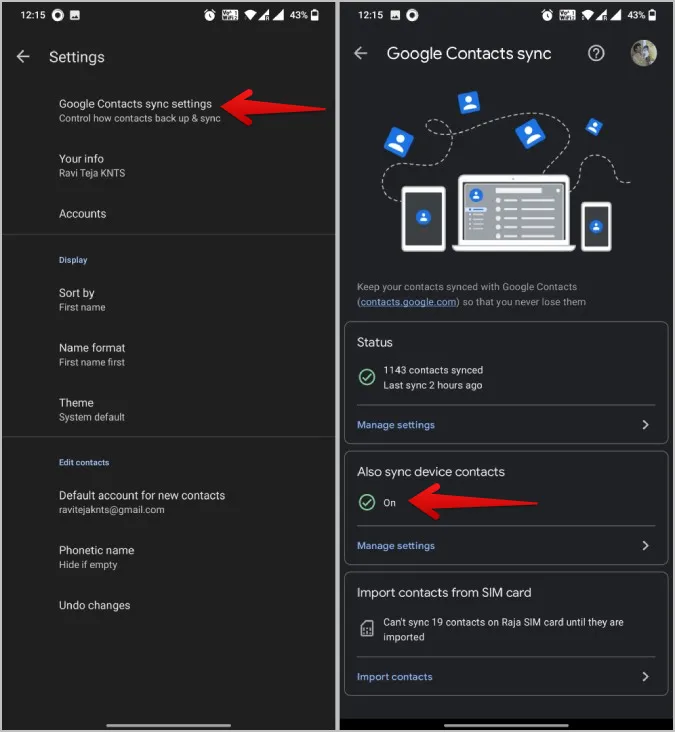
5. Вы также можете импортировать контакты с SIM-карты в Контакты Google с помощью третьей опции.
6. После этого все готово, и Вы можете приступать к экспорту контактов. Для этого откройте contacts.google.com на телефоне или на рабочем столе.
7. Нажмите на меню Хамбергер в левом верхнем углу. Затем выберите опцию Экспорт в боковой панели.
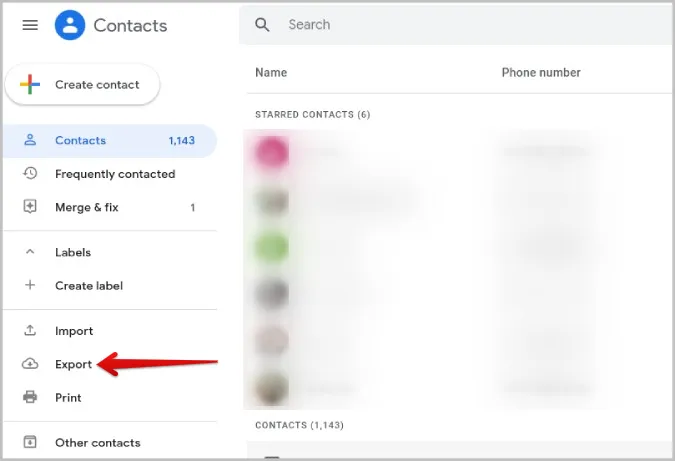
8. Если Вы хотите экспортировать только несколько контактов, наведите курсор на контакты, которые Вы хотите экспортировать, и включите флажок рядом с ним, чтобы выбрать контакт. Теперь нажмите на меню Кебаб (меню из трех точек) и выберите опцию Экспорт.
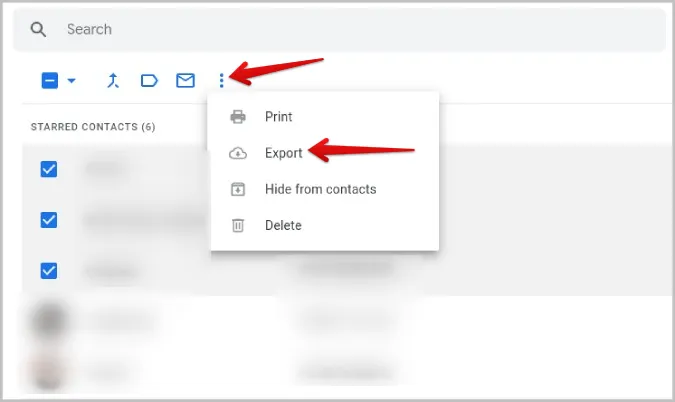
9. Откроется всплывающее окно Экспорт контактов, в котором Вы можете выбрать между выбранными контактами, всеми контактами, контактами, отмеченными звездочками, или контактами, с которыми часто общались. Выберите категорию, которую Вы хотите экспортировать.
10. В качестве форматов файлов Вы можете выбрать Google CSV или Outlook CSV. Оба они будут работать с большинством приложений для работы с электронными таблицами. Но если Вы хотите специально импортировать их в другую учетную запись Google или outlook, то выберите соответствующий формат файла.
11. После этого нажмите на кнопку Экспорт, чтобы экспортировать контакты в формате CSV.
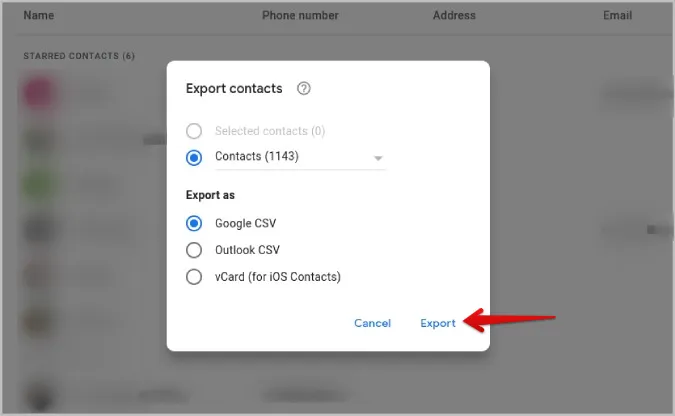
Теперь откройте CSV-файл в Microsoft Excel, чтобы просмотреть все экспортированные контакты.
Вы можете экспортировать контакты и непосредственно из мобильного приложения Google Контакты. Единственное отличие заключается в том, что оно поддерживает формат файлов VCF, а не CSV. Вот как экспортировать контакты из приложения Google Контакты Mobile. Просто выберите вкладку Исправить и управлять на нижней панели, затем выберите опцию Экспортировать в файл. Дайте имя и нажмите на кнопку Сохранить.
Вы не можете экспортировать только выбранные контакты из приложения Google Контакты.
2. Использование приложения Контакты Samsung
Аналогично контактам Google, Вы также можете использовать приложение Контакты Samsung для экспорта контактов в файл формата VCF.
1. Откройте приложение Samsung Contacts и нажмите на меню Хамбергер в левом верхнем углу.
2. В боковой панели нажмите на опцию Управление контактами.
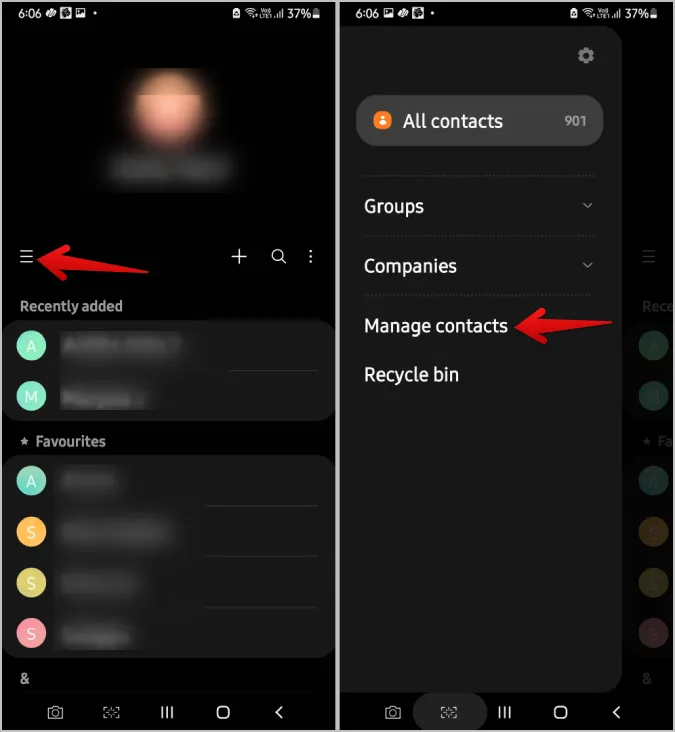
3. Здесь выберите опцию Импорт или экспорт контактов.
4. Теперь нажмите на кнопку Экспорт под заголовком Экспорт контактов.
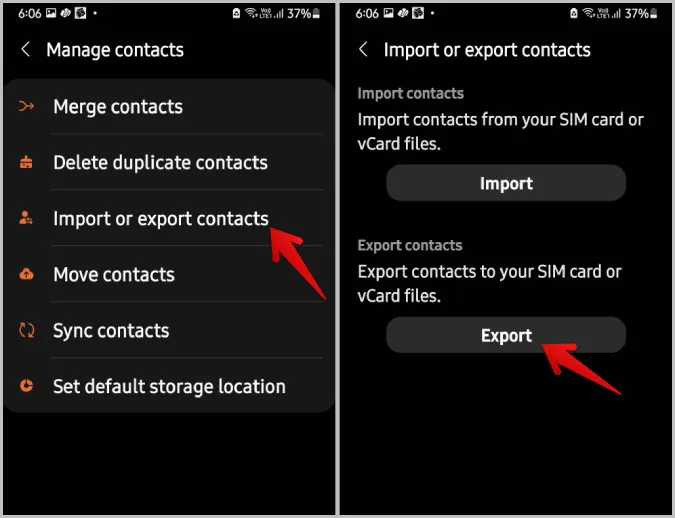
5. Выберите опцию Внутренняя память или Карта памяти SD, чтобы экспортировать контакты в это место хранения.
6. После этого нажмите на кнопку Экспорт.
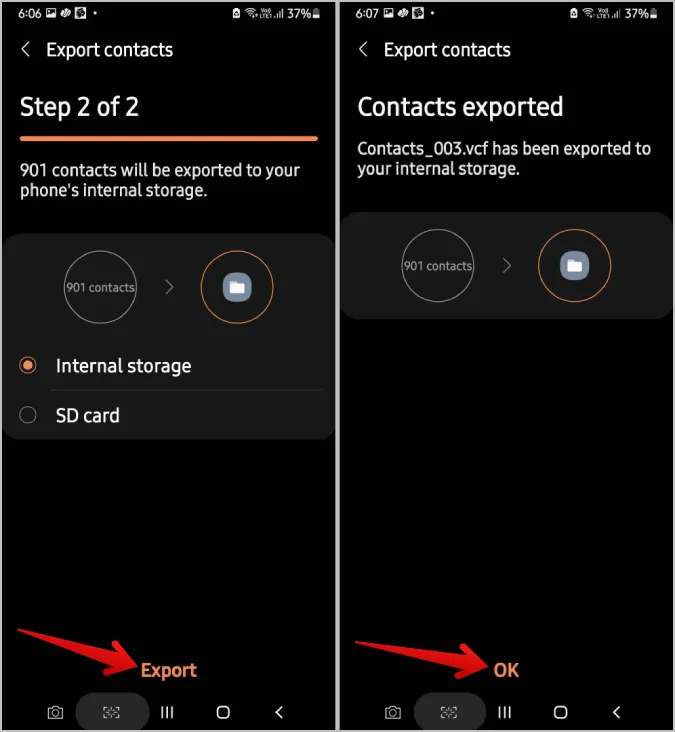
7. После этого начнется экспорт контактов в формат файла VCF.
3. Использование приложения «Контакты в Excel
Если Вы не пользуетесь телефоном Samsung или приложением «Контакты Google», поищите возможность экспорта в приложении «Контакты» производителя оборудования. Если она отсутствует, Вы можете прибегнуть к помощи стороннего приложения для экспорта контактов под названием Contacts to Excel.
1. Сначала установите приложение Contacts to Excel из Play Store.
2. Теперь нажмите на значок шестеренки в верхней части и выберите все контактные данные, которые Вы хотите включить в CSV-файл при экспорте.
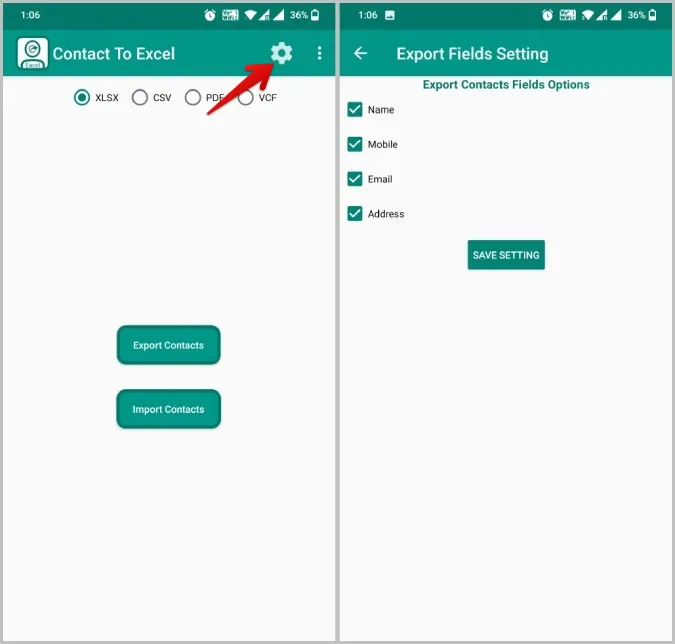
3. Теперь вернитесь на предыдущий экран и выберите нужный формат файла. Я, например, выбрал CSV. Вы можете выбирать между CSV, VCF, XLSX и PDF.
4. После выбора нажмите на опцию Кроме контактов, чтобы экспортировать все контакты.
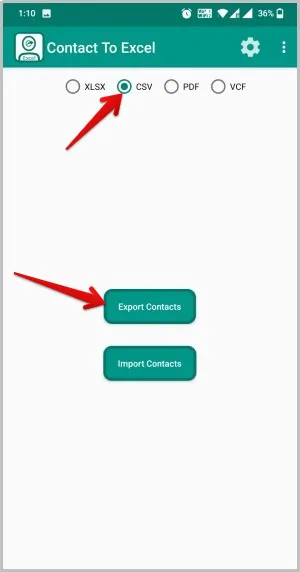
5. Теперь предоставьте приложению разрешение на доступ к Вашим контактам и файловому хранилищу.
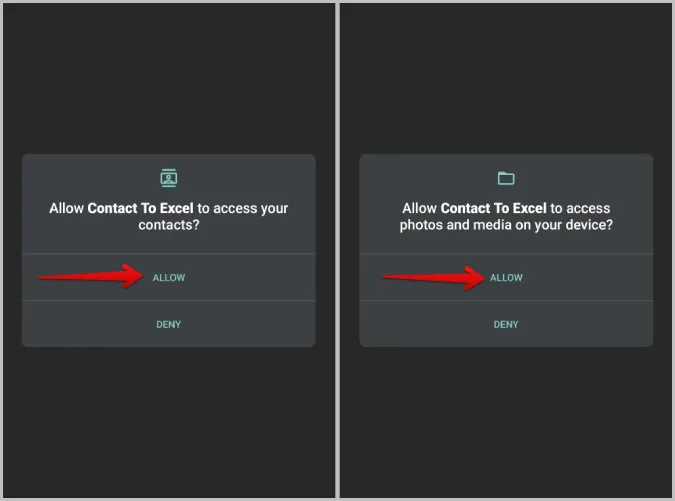
6. После этого Вы можете открыть файл с помощью любого приложения для работы с электронными таблицами на телефоне или перенести его на рабочий стол и начать работу с ним.
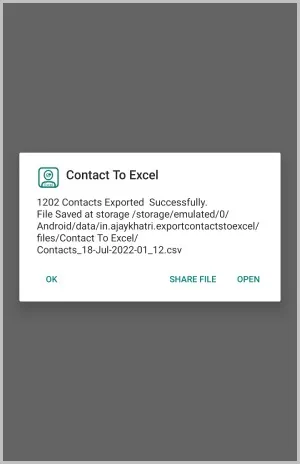
Конвертация контактов из Android в Microsoft Excel
Все эти форматы файлов работают и в других сервисах электронных таблиц, таких как Google sheets, Libra Office и т.д. Вы можете предпочесть любой формат файла в соответствии с Вашими предпочтениями. Но, как уже отмечалось, CSV широко популярен и работает во многих приложениях. В то время как XLSX — это официальный формат файлов Microsoft Excel. В любом случае, конечный результат не будет сильно отличаться, если Вы откроете файл в Microsoft Excel. Поскольку контакты являются конфиденциальной информацией, неплохо защитить Ваш файл Excel паролем. Если у Вас есть контакты, напечатанные на бумаге, Вы можете легко преобразовать их в лист Excel.
